Dell U3014 Monitor User Manual
Browse online or download User Manual for Monitors Dell U3014 Monitor. Инструкция по эксплуатации Dell U3014 Monitor
- Page / 74
- Table of contents
- BOOKMARKS




- Плоский монитор Dell™ U3014 1
- Microsoft 2
- О мониторе 4
- Кабель DVI-D (Dual Link) 5
- Характеристики продукта 6
- Вид спереди 8
- Вид сзади 9
- Вид сбоку 10
- Вид снизу 11
- Характеристики разрешения 12
- Поддерживаемые видеорежимы 12
- Электрические характеристики 13
- Физические характеристики 13
- Режимы управления питанием 15
- Коммутация контактов 16
- 19-контактный разъем HDMI 17
- Разъем Mini DisplayPort 18
- Восходящий разъем 19
- Нисходящий разъем USB 19
- Разъемы USB 20
- Отличительные черты 20
- Чистка монитора 22
- Настройка монитора 23
- Подключение монитора 24
- DisplayPort 26
- Подключение кабеля USB 3.0 30
- Укладка кабелей 31
- Снятие стойки 33
- Эксплуатация монитора 35
- Кнопка на передней панели 37
- Использование экранного меню 38
- Вертикальный подъем монитора 62
- Поиск и устранение неполадок 63
- Встроенная диагностика 64
- Типичные неполадки 65
- Приложение 71
- Вернуться 72
- к оглавлению 72
Summary of Contents
Плоский монитор Dell™ U3014Руководство пользователяНастройка разрешения дисплея 2560 x 1600 пикселов (максимум) Информация в данном документе изменяет
Вид сбокуВид слева Вид справа№ Описание Назначение1 Устройство считывания карт Подробности см. в разделе Технические характеристики устройства считыв
Вид снизуВид снизу№ Описание Назначение1Соединитель источникапостоянного тока сустройством Dell SoundbarПодключите шнур источника питания (по желанию)
Технические характеристики монитораТехнические характеристики панелиТип экрана ЖК-экран с активной матрицей, технология TFTТиппанели Планарное переклю
Предустановленные режимы отображенияРежимотображенияЧастота строк(кГц)Частота кадров(Гц)Частота синхронизации пикселов(МГц)Полярность синхронизации(го
● HDMI● USB 3.0Размеры (со стойкой)Высота (Расширенная) 572,7 мм (22,55 дюйма)Высота (Сжатая) 482,7 мм (19,00 дюйма)Ширина 689,7 мм (27,15 дюйма)Глуби
Хранение, доставкаХранение: от 5% до 90% (без конденсата)Доставка: от 5% до 90% (без конденсата)Высота над уровнем моряЭксплуатация 5000 м (16400 футо
ПРИМЕЧАНИЕ. Данный монитор соответствует стандарту пониженного энергопотребления приборов ENERGY STAR®.* Полное отсутствие энергопотребления в выключе
19-контактный разъем HDMIНомерконтакта19-контактный разъем со стороны монитора (кабель невходит)Номерконтакта19-контактный разъем со стороны монитора
3ML0(n)13ЗЕМЛЯ4ML1(p)14ЗЕМЛЯ5ЗЕМЛЯ15AUX(p)6ML1(n)16ЗЕМЛЯ7ML2(p)17AUX(n)8ЗЕМЛЯ18HPD9ML2(n)19DP_PWR Возврат10ML3(p)20+3.3V DP_PWRРазъем Mini DisplayPort
настроек монитора. Большая часть установок монитора является автоматической; при необходимости пользователь может выбрать другие настройки. Дополнител
Плоский монитор Dell™ U3014 Руководство пользователя.О монитореНастройка монитораЭксплуатация монитораПоиск и устранение неполадокПриложениеПримечания
6 StdB_SSTX+7 GND_DRAIN8 StdB_SSRX-9 StdB_SSRX+Оплетка Экран6 StdA_SSRX+7 GND_DRAIN8 StdA_SSTX-9 StdA_SSTX+Оплетка ЭкранРазъемы USB1 восходящий - с об
Ниже приведена таблица с перечнем поддерживаемых карт памяти.Номер гнезда Тип флэш-карт памяти1MS Pro HGкарта High Speed Memory Stick (HSMS) карта Mem
Инструкция по техническому обслуживаниюЧистка монитораОСТОРОЖНО! Перед чисткой монитора прочитайте и следуйте инструкциям по технике безопасности.ОСТО
Вернуться к оглавлениюНастройка монитораПлоский монитор Dell™ U3014 Руководство пользователя. Установка стойки Подключение монитора Укладка кабелей По
1. Снимите упаковку и поместите на нее монитор.2. Вставьте в пазы на задней стороне монитора лапки, находящиеся на верхней части стойки.3. Нажмите
Подключение черного кабеля (DisplayPort или miniDP)Подключение кабеля HDMI (опция)
Подключение монитора c использованием функции многопотоковой передачи данных (MST) портаDisplayPortПРИМЕЧАНИЕ. Монитор U3014 поддерживает функцию DP M
2. Перейдите к меню выбора режима DisplayPort 1.2.3. Выберите пункт «Enable» (Включить) или «Disable» (Отключить).4. Следуя инструкциям на экране, под
B) Монитор не показывает изображение (пустой экран)1. Нажмите кнопку экранного меню вызовите меню«Input Source» (Источник входного сигнала).2. При пом
3. Нажмите и удерживайте кнопку в течение приблизительно 8 секунд.4. Отобразится меню настройки порта DisplayPort:5. Нажмите кнопку , чтобы включит
Вернуться к оглавлениюНастройка монитораПлоский монитор Dell™ U3014Настройка разрешения дисплея 2560 x 1600 пикселов (максимум)Для оптимальной работы
Подключение кабеля USB 3.0После подключения кабеля (или кабелей) DVI или (и) VGA/HDMI, выполните нижеприведенные процедуры для подключения кабеля USB
Укладка кабелей После подключения всех необходимых кабелей к монитору и ПК (см. Подключение монитора для подключения кабелей) воспользуйтесь отверсти
Подключение звуковой панели AX510 / AX510PA (опция) ВНИМАНИЕ! Не используйте другие акустические устройства, кроме Dell Soundbar.ПРИМЕЧАНИЕ. Разъем пи
Снятие стойкиПРИМЕЧАНИЕ. Чтобы не поцарапать экран ЖКД во время снятия стойки, поместите монитор на чистую поверхность.ПРИМЕЧАНИЕ. Для установки с люб
Настенное крепление (не входит в комплект поставки)(Размер винтов: M4 x 10 мм).См. инструкции, входящие в поставку с комплектом для настенного креплен
Вернуться к оглавлениюЭксплуатация монитораПлоский монитор Dell™ U3014 Руководство пользователя. Включите питание монитора Использование элементов у
Использование элементов управления на передней панелиИспользуйте кнопки управления на передней панели монитора для настройки параметров отображаемого
4 Менюсистеме меню».5 ВыходНажимайте эту кнопку для возвращения к главному меню и выхода из главного экранного меню.6Кнопка Питание (индикатор светитс
Использование экранного меню Доступ к системному менюПРИМЕЧАНИЕ. При изменении настроек и последующем переходе к другому меню или выходе из экранного
5. Нажмите кнопку для перехода к регулятору, а затем при помощи кнопок и изменяйте значение параметра в соответствии с индикаторами.6. Выберите
Вернуться к оглавлениюО монитореПлоский монитор Dell™ U3014 Руководство пользователя.Комплект поставкиХарактеристики продуктаДетали монитора и элемент
Нажимайте кнопку для увеличения контрастности или кнопку для уменьшения контрастности (минимальное значение– 0, максимальное – 100). Параметр «Con
сигнала HDMI.Настройки цветаИспользуйте функцию Color Settings (Настройки цвета) для установки режима настройки цветности.Формат цвета на входе Служит
Гамма Позволяет задать гамму для ПК или MAC.
товые режимы В списке товые режимы можно выбрать режимы Стандарт, Мультимедиа, Кино, Игра, Бумага, Цветовая температура,Цветовое пространство или Обыч
Standard (Стандарт). Загрузка стандартных параметров цветности монитора. Это готовый режим работы, используемый поумолчанию.Multimedia (Мультимедиа).
Цвет. простр-во: Пользователь может выбрать цветовую гамму: Adobe RGB, sRGB, CAL1, CAL2.Adobe RGB: Этот режим совместим с Adobe RGB (99 % освещение).s
ПРИМЕЧАНИЕ. Соответствие sRGB, AdobeRGB, CAL1 и CAL2 оптимизируется для входного цветового формата RGB.Для оптимальной цветопередачи sRGB и AdobeRGB о
ФорматВыбор формата изображения Wide 16:10, 16:9, Auto Resize, 4:3 или 1:1.РезкостьДанная функция позволяет настраивать резкость изображения. Нажимайт
СтойкаКабель питания (в зависимости от страны)Кабель DisplayPort (Mini DP-DP)Кабель DVI-D (Dual Link)
Smart Video Enhance(Интел. улучш. видео)Нажмите кнопку , чтобы выбрать режим функции «Smart Video Enhance» (Интеллектуальное улучшение видео): «Movie»
Подменю «PIP/PBP» (Картинка в картинке/Картинка рядом с картинкой) при выключенной функции PIP/PBP
Режим PIP Доступно два режима: Картинка в картинке (PIP) и Картинка рядом с картинкой (PBP).Нажимайте кнопки и для просмотра и выбора пунктов Вы
Язык Можно выбрать один из восьми языков экранного меню: English (Английский), Espanol (Испанский), Francais (Французский),Deutsch (Немецкий), Brazil
Автоповорот Данный дисплей оборудован датчиком положения. При повороте дисплея из положения “Пейзаж” в положение “Портрет” (инаоборот) изображение на
Заводские настройки Восстановление заводских значений всех настроек экранного меню.Персонализация Можно выбрать параметр "товые режимы", &q
Предупреждающие сообщения экранного менюРучная регулировка яркости невозможна, когда включен "Режим контроля энергии" или функция "Дина
При переходе монитора в режим энергосбережения на экране отобразится следующее сообщение: Чтобы получить доступ к экранному меню, переведите компьюте
Если выбран вход DVI-D, DisplayPort, mini DisplayPort или HDMI, но не подключен соответствующий кабель DVI-D, DisplayPort, mini DisplayPort или HDMI,
Восходящий USB 3.0-кабель (активирует порты USB на мониторе)Соединительный кабель VelcroДрайверы и документацияКраткое руководство по установкеИнформа
Настройка оптимального разрешенияДля установки оптимального разрешения выполните приведенные ниже действия.В Windows Vista®, Windows® 7 и Windows® 8:1
Использование только звуковой панели Dell AX510/AX510PA (опция)Модуль акустических систем Dell Soundbar представляет собой двухканальную стереосистему
Устанавливая нужный наклон, поворот и положение по вертикалиПРИМЕЧАНИЕ. Для установки с любого другого стенда, пожалуйста, обратитесь к соответствующе
Вернуться к оглавлениюПоиск и устранение неполадокПлоский монитор Dell™ U3014 Руководство пользователя. Самопроверка Встроенная диагностика Типичны
или4. Это диалоговое окно появляется в режиме нормальной работы системы при отключении или повреждении видеокабелей.5. Выключите монитор и снова под
2. Отключите видеокабели от компьютера и монитора. После этого монитор переключается в режим самопроверки.3. Нажмите и в течение 2 секунд удерживайт
в описании "Качество мониторов Dell и политика в отношении "битых" пикселов" (Dell MonitorQuality and Pixel Policy): www.dell.com/
Запустите процедуру встроенной диагностики.Сохранение неподвижногоизображения на экране в течениепродолжительного времениНа экране появляется слабаяте
компьютеру.Медленная работавысокоскоростного интерфейсаUSB 3.0.Периферийные устройствавысокоскоростного интерфейсаUSB 3.0 работают медленно илисовсем
Выполните диагностику неисправностей звуковой карты компьютера.Проверьте акустическую систему Soundbar с помощью другого источника звука (например,пор
Дисплеи, сертифицированные TCO. В комлект входит программное обеспечение Dell Display Manager (на компакт-диске к монитору). Стекло, не содержащее
мигающеминдикаторе.Невозможноформатирование илизапись на данныйноситель.Диск защищен от записи.Отключите переключателемзащиту диска от записи.Устройст
Вернуться к оглавлениюПриложениеПлоский монитор Dell™ U3014 Руководство пользователя. Инструкции по технике безопасности Уведомление ФКС (только для С
4. Выберите нужную ссылку услуги или поддержки.5. Выберите удобный вам способ связи с компанией Dell.Вернуться к оглавлению
Вернуться к оглавлениюНастройка монитораПлоский монитор Dell™ U3014Если у вас есть компьютер или ноутбук производства компании Dell™ с доступом вИнтер
Вернуться к оглавлениюНастройка монитораПлоский монитор Dell™ U3014Если ваш компьютер, ноутбук или видеокарта были произведены другой компанией(не ком
Детали монитора и элементы управленияВид спередиВид спереди Элементы управления на передней панели№ Описание1 Функциональные кнопки (дополнительные св
Вид сзадиВид сзадиВид сзади (с установленной стойкой)№ Описание Назначение1Крепежные отверстия по стандарту VESA (шаг 100 мм x 100 мм- Сзади наприкреп
More documents for Monitors Dell U3014 Monitor







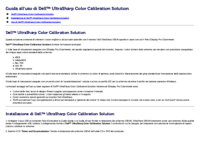




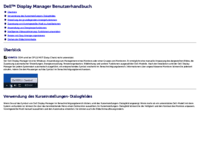

 (33 pages)
(33 pages) (2 pages)
(2 pages)








Comments to this Manuals